win7如何设置自动关机时间?
23
2025-02-22
在家庭或办公室环境中,多台电脑共享一台打印机是非常常见的需求。然而,对于不熟悉操作系统的用户来说,设置打印机共享可能会感到困惑。本文将为您介绍如何在Windows7操作系统中设置打印机共享,帮助您快速实现多台电脑共享打印机的目标。
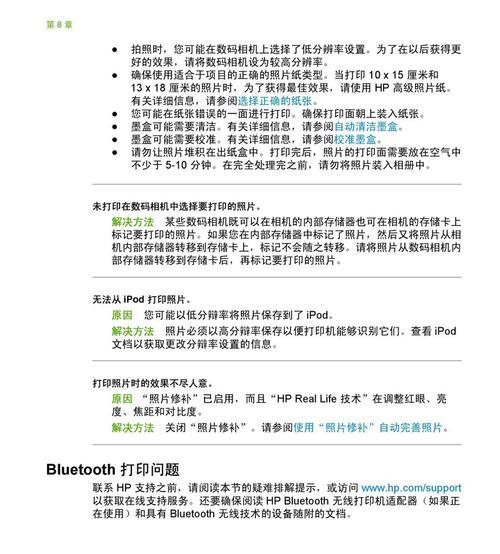
1.确认网络连接和打印机状态
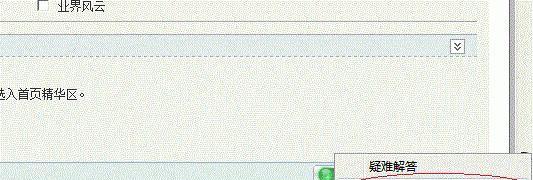
在开始设置之前,确保所有电脑已经连接到同一个局域网,并且打印机处于正常工作状态。
2.打开控制面板
单击开始菜单,选择控制面板选项,然后点击“设备和打印机”。
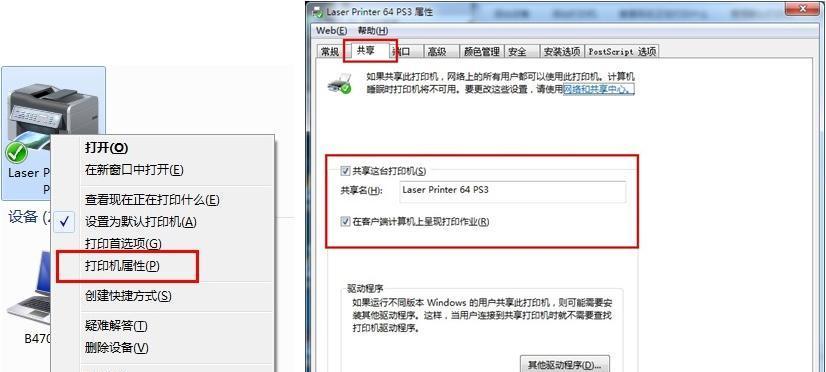
3.找到要共享的打印机
在“设备和打印机”窗口中,找到需要共享的打印机图标,右键点击该图标。
4.选择“打印机属性”
在右键菜单中,选择“打印机属性”选项以进入打印机属性设置页面。
5.进入共享选项
在打印机属性设置页面中,找到并点击“共享”选项卡,然后勾选“共享此打印机”复选框。
6.设置共享名称
在“共享名称”输入框中,输入您想要给该共享打印机设置的名称,并点击“应用”按钮。
7.配置共享权限
点击“共享权限”按钮,根据您的需求选择允许或禁止其他计算机对该打印机进行访问和管理。
8.确认共享设置
点击“确定”按钮保存设置,然后关闭打印机属性窗口。
9.搜索网络中的打印机
在其他需要连接该打印机的电脑上,打开“设备和打印机”窗口,点击“添加打印机”。
10.选择网络中的打印机
在添加打印机向导中,选择“添加网络、无线或Bluetooth打印机”,然后等待系统搜索附近的打印机。
11.找到共享的打印机
在搜索结果中,找到您设置共享的打印机,并点击“下一步”。
12.安装共享打印机
系统会自动安装所选打印机的驱动程序,并完成打印机的添加过程。
13.测试打印功能
在成功添加打印机后,尝试打印测试页或其他文件,确保打印功能正常。
14.修改共享设置
如果需要更改共享设置或权限,可以通过右键点击共享打印机图标,选择“打印机属性”再次进行修改。
15.打印机共享设置成功
经过以上步骤的操作,您已经成功设置了Win7打印机共享,现在可以在多台电脑上轻松共享使用打印机了。
通过本文所介绍的步骤,您可以轻松地在Windows7操作系统中实现打印机的共享设置。遵循这些简单的指南,您可以方便地在家庭或办公环境享打印机,并提高工作效率。希望本文对您有所帮助!
版权声明:本文内容由互联网用户自发贡献,该文观点仅代表作者本人。本站仅提供信息存储空间服务,不拥有所有权,不承担相关法律责任。如发现本站有涉嫌抄袭侵权/违法违规的内容, 请发送邮件至 3561739510@qq.com 举报,一经查实,本站将立刻删除。